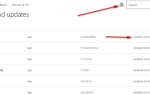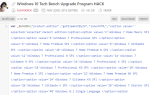Discord, если вы еще не знаете, это приложение VOIP, которое позволяет пользователям общаться со своими друзьями. Раздор был специально сделан для геймеров, чтобы они организовывали игровые сессии и общались во время игр, но в настоящее время эта услуга используется почти всеми.
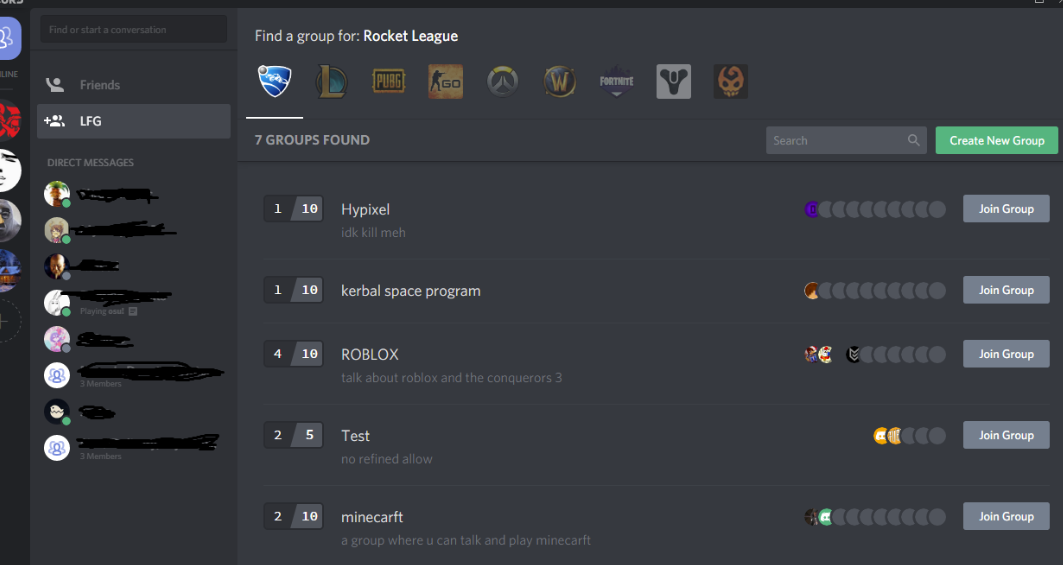 Discord Freezing
Discord Freezing
В последнее время многие пользователи жалуются на зависание приложения Discord. В этом выпуске ваше приложение Discord будет зависать случайным образом. Это не связано с конкретной задачей, поэтому вы можете выполнить ее в любое время. Обычное решение проблемы зависания Discord — завершить приложение через диспетчер задач, но некоторые пользователи сталкиваются с этой проблемой на уровне компьютера. Это означает, что приложение Discord останавливает всю их систему. В этой ситуации пользователи не могут двигать мышью или делать что-либо, и единственная возможность, которую они имеют, — это перезагрузить компьютер. Поскольку проблема возникает только во время использования приложения Discord, подтверждается, что проблема связана с приложением Discord.
Что приводит к зависанию приложения Discord?
Вот список вещей, которые могут привести к зависанию приложения Discord
- Аппаратное ускорение: Большинство случаев связаны с аппаратным ускорением. Аппаратное ускорение — это использование компьютерного оборудования для выполнения некоторых функций более эффективно, чем это возможно в программном обеспечении, работающем на более универсальном процессоре. Эту функцию можно включить или отключить с помощью приложения Discord, и проблема возникает, если аппаратное ускорение включено в приложении Discord.
- Проблемы совместимости: Эта проблема может быть вызвана проблемами совместимости приложения Discord. Запуск приложения в режиме совместимости обычно решает проблему в этом случае.
- Ключ связывает: Привязки клавиш — очень полезный способ распределения шаблонов клавиш для выполнения конкретной задачи. Большинство приложений поддерживают эту функцию, включая приложение Discord. К сожалению, привязки клавиш могут вызвать проблему зависания приложения Discord. Последние обновления Discord изменили привязки клавиш по умолчанию, что может привести к зависанию приложения. Удаление привязок клавиш обычно решает проблему в этом случае.
Заметка
Вы не сможете выполнить шаги, указанные в методах, перечисленных ниже, если приложение Discord заморожено. Итак, откройте диспетчер задач, удерживая одновременно клавиши CTRL, SHIFT и Esc (CTRL + SHIFT + ESC). Найдите приложение Discord из списка, щелкните его правой кнопкой мыши и выберите «Завершить задачу».
Способ 1: отключить аппаратное ускорение
Поскольку аппаратное ускорение может быть причиной этой проблемы, отключение этой опции обычно решает проблему. Итак, следуйте инструкциям ниже, чтобы отключить аппаратное ускорение для приложения Discord.
- Open Discord
- Нажми на Пользовательские настройки (значок шестеренки). Это должно быть на правой стороне вашего аватара.
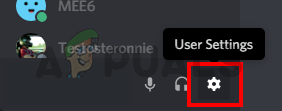 Настройки пользователя Discord
Настройки пользователя Discord
- Выбрать Внешность с левой панели
- Прокрутите вниз на правой панели, и вы сможете увидеть Аппаратное ускорение Должно быть под продвинутый раздел
- Отключить аппаратное ускорение
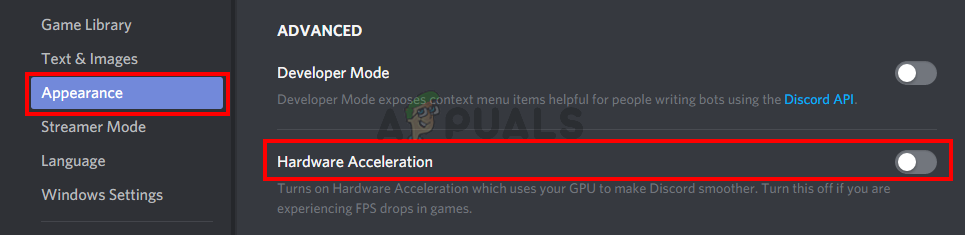 Отключить аппаратное ускорение
Отключить аппаратное ускорение
- Скорее всего, вы увидите окно подтверждения. Нажмите Хорошо. Это перезагрузит приложение Discord
Это оно. Проблема должна быть исправлена после перезапуска приложения Discord.
Способ 2: запустить Discord в режиме совместимости
Другая причина зависания приложения Discord — проблема совместимости. Всегда есть возможность запустить приложение в режиме совместимости, и эта опция доступна через свойства приложения. Итак, мы пройдем этапы доступа к свойствам и запуска приложения Discord в режиме совместимости. Кажется, проблема решается, если приложение работает в режиме совместимости с Windows 7, поэтому мы выберем эту опцию.
- Убедитесь, что приложение Discord закрыто и перейдите на рабочий стол
- Найдите и щелкните правой кнопкой мыши Приложение Discord значок
- Выбрать свойства
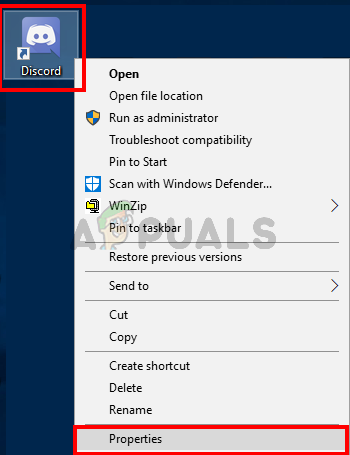 Открыть Discord Properties
Открыть Discord Properties
- Нажмите на Совместимость табуляция
- Проверьте опция Запустите эту программу в режиме совместимости для:
- Выбрать Windows 7 из выпадающего списка
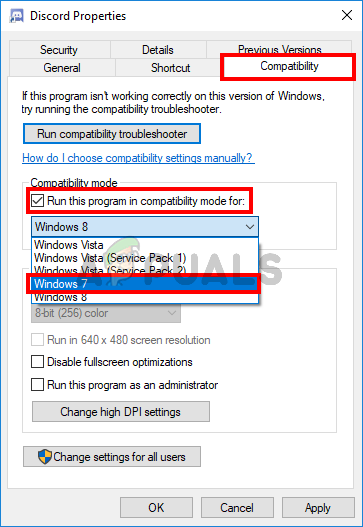 Выберите режим совместимости Windows 7 для Discord
Выберите режим совместимости Windows 7 для Discord
- Нажмите Применять затем выберите Хорошо
Теперь запустите Discord и посмотрите, не исчезнет ли проблема. Если проблема все еще не решена, выполните действия, описанные выше, и выберите Windows 8 на шаге 6. Проверьте, работает ли это.
Метод 3: Удалить привязки клавиш
Также известно, что привязки клавиш вызывают этот тип проблем в приложении Discord. Если вы использовали привязки клавиш в предыдущей версии приложения Discord, то проблема, скорее всего, связана с привязками клавиш. К счастью, эту проблему легко устранить, просто удалив предыдущие привязки клавиш. Шаги для удаления привязок клавиш приведены ниже.
- Open Discord
- Нажми на Пользовательские настройки (значок шестеренки). Это должно быть на правой стороне вашего аватара.
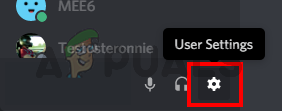 Настройки пользователя Discord
Настройки пользователя Discord
- Выбрать Keybinds с левой панели
- Вы должны увидеть список комбинаций клавиш на правой панели. Наведите указатель мыши на этот список, и вы увидите красный крестик в правом верхнем углу каждой клавиши. Нажмите на красный Крест в удалять этот ключ Повторите этот процесс для каждой привязки клавиш, пока все привязки клавиш не будут удалены. Замечания: Вы не сможете удалить все сочетания клавиш. Одно из сочетаний клавиш — это связывание клавиш по умолчанию, которое невозможно удалить. Просто наведите указатель мыши на дом и нажмите на красный крестик. Если вы не видите красный крест, оставьте эту связку клавиш, поскольку вы ничего не можете с этим поделать.
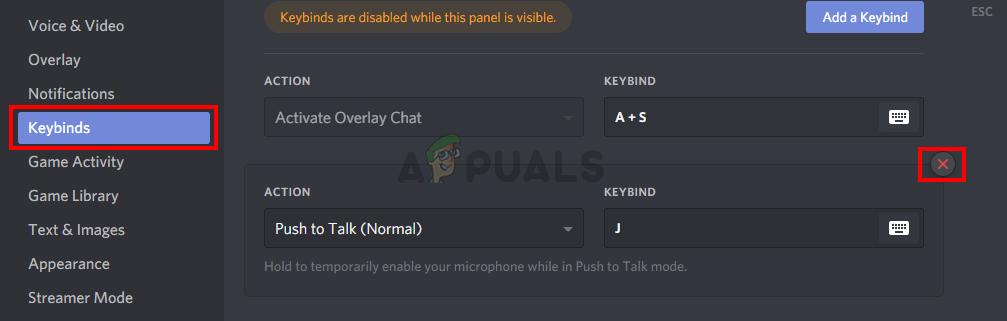 Удалить предыдущие ссылки
Удалить предыдущие ссылки
Проблема должна исчезнуть после удаления всех сочетаний клавиш.

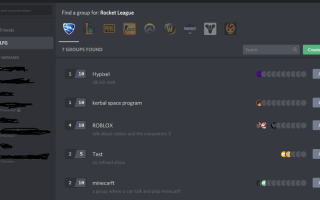

![Загрузка нескольких Live CD с одного USB-диска с помощью YUMI [Windows]](https://helpexe.ru/wp-content/cache/thumb/48/1ae77b997291048_150x95.png)